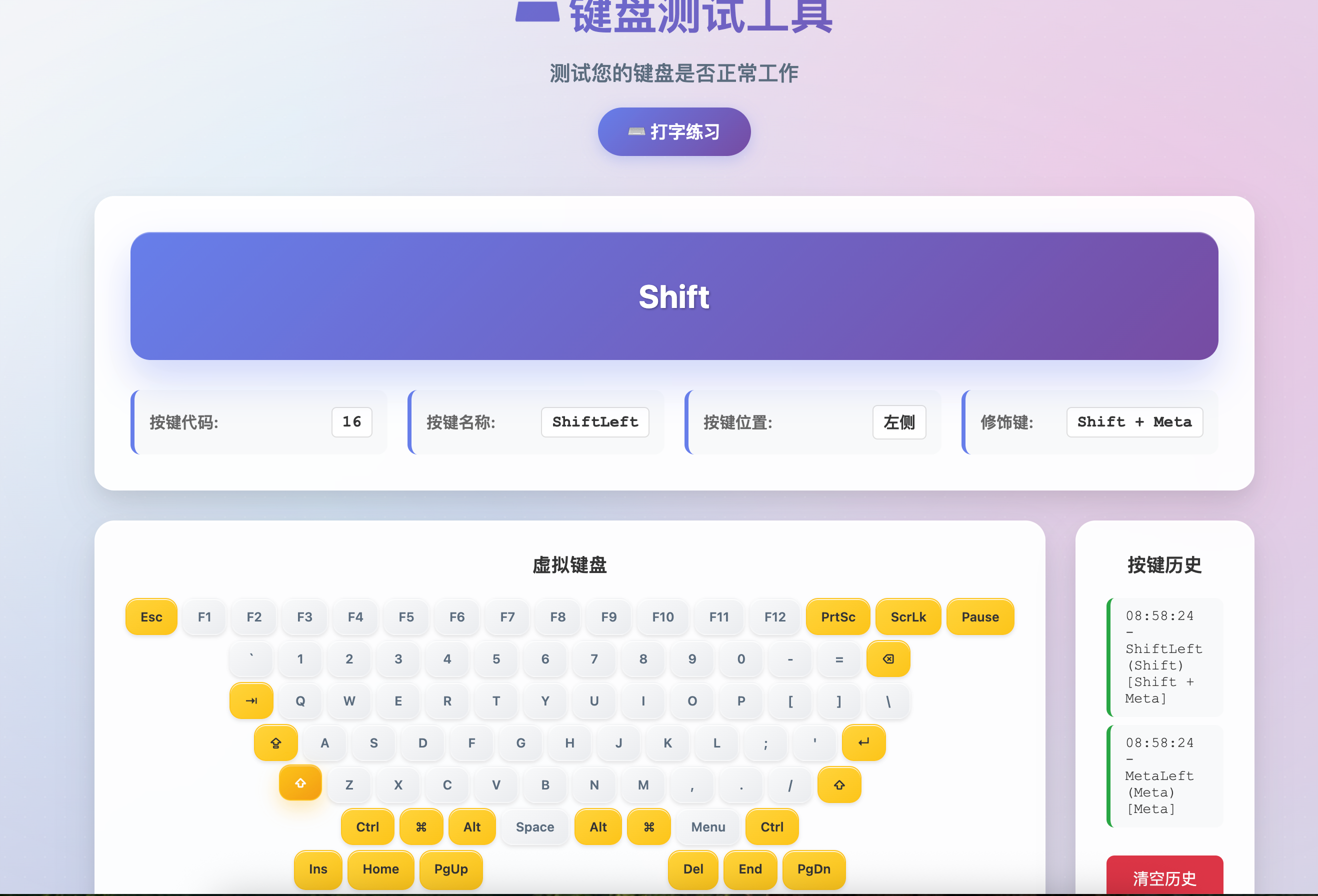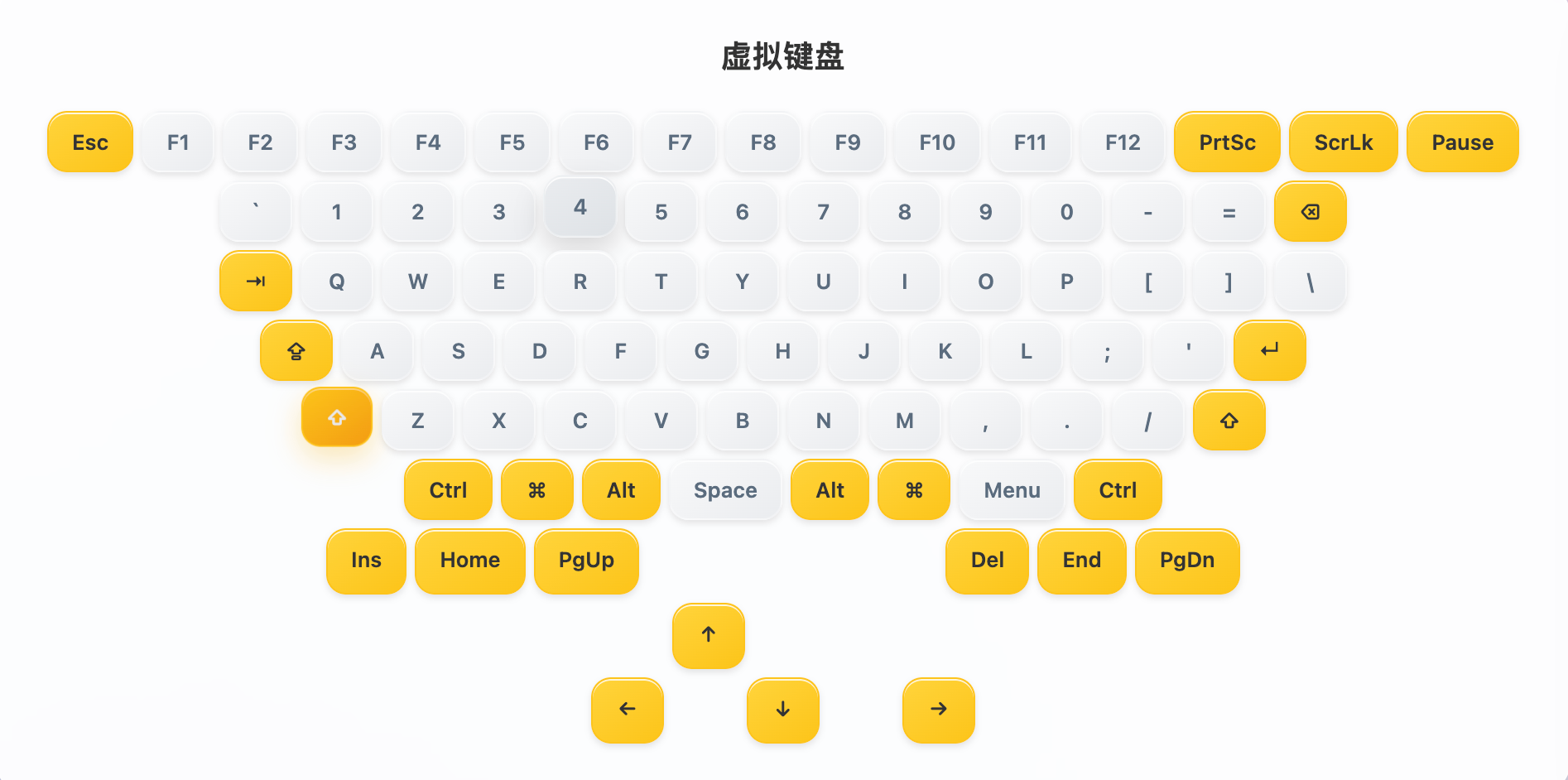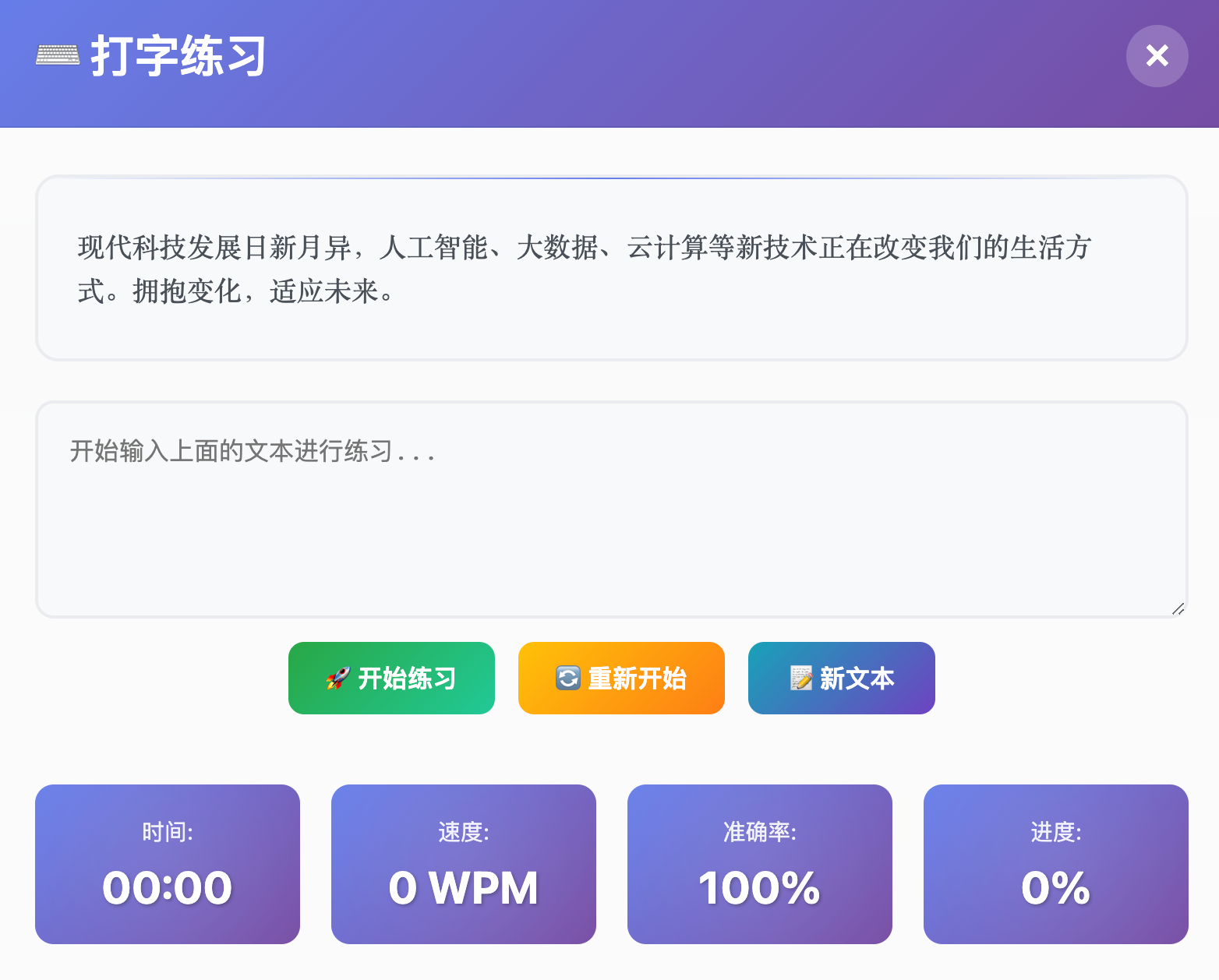一. 项目概述
1.1这个键盘测试工具是一个纯前端应用,具有以下核心特性:
⌨️ **实时键盘检测**:捕获并显示按键信息
🎯 **虚拟键盘高亮**:可视化按键状态反馈
📊 **实时统计**:按键次数、速度、准确率等数据
🎮 **打字练习模块**:完整的打字训练功能
💾 **响应式设计**:适配各种设备尺寸
🎨 **现代UI设计**:玻璃拟态风格界面
1.2 技术架构
核心技术栈
**HTML5**: 语义化标签和现代表单元素
**CSS3**: Flexbox布局、CSS Grid、动画和渐变
**原生JavaScript**: ES6+语法、类、模块化设计
**响应式设计**: 移动优先的适配策略
1.3 项目结构
keyboard-tester/
├── index.html # 主页面结构
├── styles.css # 样式和动画
├── script.js # 核心逻辑实现
└── README.md # 项目文档

二 核心实现解析
2.1 键盘事件捕获系统
键盘测试的核心在于准确捕获和处理键盘事件。我们使用现代的事件监听器来捕获 `keydown` 和 `keyup` 事件:
javascript
class KeyboardTester {
constructor() {
this.bindEvents();
this.generateVirtualKeyboard();
}
bindEvents() {
// 监听全局键盘事件
document.addEventListener('keydown', (e) => this.handleKeyDown(e));
document.addEventListener('keyup', (e) => this.handleKeyUp(e));
// 监听页面点击事件
document.addEventListener('click', () => this.focusPage());
}
handleKeyDown(e) {
// 检查是否应该处理键盘事件
if (!this.shouldHandleKeyboardEvents()) {
return;
}
const keyInfo = {
code: e.code,
key: e.key,
location: e.location,
ctrlKey: e.ctrlKey,
altKey: e.altKey,
shiftKey: e.shiftKey,
metaKey: e.metaKey,
timestamp: Date.now()
};
this.displayKeyInfo(keyInfo);
this.highlightVirtualKey(e.code);
this.addToHistory(keyInfo);
this.updateStats();
}
}**关键技术点**:
使用 `e.code` 获取标准键码(如 `KeyA`, `Digit1`)
使用 `e.key` 获取实际字符值
通过 `e.location` 区分左右修饰键
事件委托模式避免性能问题
2.2. 虚拟键盘生成与高亮系统
虚拟键盘是项目的亮点功能,需要精确映射真实键盘的布局和状态:
javascript
generateVirtualKeyboard() {
const layout = [
['Escape', 'F1', 'F2', 'F3', 'F4', 'F5', 'F6', 'F7', 'F8', 'F9', 'F10', 'F11', 'F12'],
['`', '1', '2', '3', '4', '5', '6', '7', '8', '9', '0', '-', '=', 'Backspace'],
['Tab', 'Q', 'W', 'E', 'R', 'T', 'Y', 'U', 'I', 'O', 'P', '[', ']', '\\'],
['CapsLock', 'A', 'S', 'D', 'F', 'G', 'H', 'J', 'K', 'L', ';', "'", 'Enter'],
['ShiftLeft', 'Z', 'X', 'C', 'V', 'B', 'N', 'M', ',', '.', '/', 'ShiftRight'],
['ControlLeft', 'MetaLeft', 'AltLeft', 'Space', 'AltRight', 'MetaRight', 'ControlRight'],
['ArrowUp'],
['ArrowLeft', 'ArrowDown', 'ArrowRight']
];
const keyboardContainer = document.getElementById('virtual-keyboard');
if (!keyboardContainer) return;
layout.forEach((row, rowIndex) => {
const rowElement = document.createElement('div');
rowElement.className = 'keyboard-row';
row.forEach((keyCode, keyIndex) => {
if (keyCode === '') {
// 添加空白占位符
const spacer = document.createElement('div');
spacer.className = 'key-spacer';
rowElement.appendChild(spacer);
return;
}
const keyElement = document.createElement('div');
keyElement.className = 'key';
keyElement.dataset.code = keyCode;
keyElement.textContent = this.getKeyDisplayText(keyCode);
rowElement.appendChild(keyElement);
});
keyboardContainer.appendChild(rowElement);
});
}
```
**高亮系统实现**:
```javascript
highlightVirtualKey(keyCode) {
// 清除之前的高亮
const allKeys = document.querySelectorAll('.key');
allKeys.forEach(key => key.classList.remove('active'));
// 查找对应的虚拟键
const virtualKey = document.querySelector(`[data-code="${keyCode}"]`);
if (virtualKey) {
virtualKey.classList.add('active');
// 添加按键动画效果
virtualKey.style.animation = 'none';
virtualKey.offsetHeight; // 触发重排
virtualKey.style.animation = 'keyPress 0.1s ease-in-out';
}
}2.3. 键码映射系统
键码映射是虚拟键盘准确性的关键,需要处理各种特殊键和修饰键:
javascript
getKeyCode(displayText) {
// 数字键映射
const digitMap = {
'1': 'Digit1', '2': 'Digit2', '3': 'Digit3', '4': 'Digit4', '5': 'Digit5',
'6': 'Digit6', '7': 'Digit7', '8': 'Digit8', '9': 'Digit9', '0': 'Digit0'
};
// 字母键映射
const letterMap = {};
'ABCDEFGHIJKLMNOPQRSTUVWXYZ'.split('').forEach(letter => {
letterMap[letter] = `Key${letter}`;
});
// 特殊键映射
const specialMap = {
'`': 'Backquote', '-': 'Minus', '=': 'Equal', '[': 'BracketLeft',
']': 'BracketRight', '\\': 'Backslash', ';': 'Semicolon', "'": 'Quote',
',': 'Comma', '.': 'Period', '/': 'Slash', 'Space': 'Space'
};
// 功能键映射
const functionMap = {};
for (let i = 1; i <= 12; i++) {
functionMap[`F${i}`] = `F${i}`;
}
// 组合映射
const allMaps = { ...digitMap, ...letterMap, ...specialMap, ...functionMap };
return allMaps[displayText] || displayText;
}2.4 打字练习模块
打字练习模块是一个完整的子应用,包含文本显示、输入处理、实时统计等功能:
javascript
class TypingPractice {
constructor() {
this.typingTexts = [
"键盘是计算机最重要的输入设备之一,掌握正确的打字技巧可以提高工作效率。",
"通过持续的练习,你可以逐渐提高打字速度和准确率,成为一名优秀的打字员。",
"编程是一门艺术,需要不断的练习和实践。只有通过大量的代码编写,才能真正掌握编程技能。",
"前端开发是一个快速发展的领域,新技术层出不穷。保持学习的态度,跟上时代的步伐。"
];
this.currentText = '';
this.isTyping = false;
this.startTime = null;
this.timer = null;
this.typingHistory = [];
}
startTyping() {
this.isTyping = true;
this.startTime = Date.now();
const typingInput = document.getElementById('typingInput');
const startBtn = document.getElementById('startTyping');
if (typingInput) {
typingInput.disabled = false;
typingInput.focus();
}
if (startBtn) {
startBtn.textContent = '⏸️ 暂停练习';
startBtn.className = 'pause-btn';
}
this.startTimer();
}
startTimer() {
this.timer = setInterval(() => {
this.updateStats();
}, 100);
}
}三 关键技术难点与解决方案
3.1 键盘事件冲突处理
当打字练习模态框打开时,需要防止主键盘测试器干扰输入
javascript
shouldHandleKeyboardEvents() {
const modal = document.getElementById('typingModal');
return !modal || !modal.classList.contains('show');
}
handleKeyDown(e) {
if (!this.shouldHandleKeyboardEvents()) {
return; // 模态框打开时不处理键盘事件
}
// ... 正常处理逻辑
}3.2. 状态管理优化
使用清晰的类属性管理应用状态,避免状态混乱:
javascript
class TypingPractice {
constructor() {
// 明确的状态属性
this.isTyping = false; // 是否正在练习
this.startTime = null; // 开始时间
this.timer = null; // 定时器引用
this.currentText = ''; // 当前练习文本
}
}3. 性能优化策略
**事件委托**: 使用事件冒泡减少事件监听器数量
**防抖处理**: 避免频繁的DOM更新
**CSS动画**: 使用GPU加速的CSS动画提升性能
四 总结
这个键盘测试工具展示了现代前端开发的最佳实践:
**纯前端架构**: 无需后端服务,部署简单
**模块化设计**: 清晰的代码结构和职责分离
**响应式布局**: 适配各种设备和使用场景
**用户体验**: 流畅的动画和直观的交互
**代码质量**: 可维护、可扩展的代码架构
通过这个项目,我们不仅实现了一个实用的工具,更重要的是展示了如何用现代前端技术构建高质量的用户应用。希望这个实现指南能够帮助读者理解前端开发的核心概念和最佳实践。
👍 **点赞收藏是对我最大的鼓励!**
-
您的每一个点赞都是我继续分享的动力
-
收藏这个项目,随时可以回来学习参考
-
分享给更多同学,一起进步成长